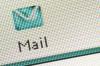A kitölthető űrlapok lehetővé teszik a felhasználók számára, hogy az információkat közvetlenül egy elektronikus dokumentumba írják be. A kitölthető PDF-ek használatával elektronikusan is kiküldheti az űrlapokat. Az információk űrlapokba való beírása is biztosítja az olvashatóságot. A kitölthető űrlapok létrehozásához használjon speciális PDF szoftvert. Letöltheti ennek a szoftvernek a próbaverzióit, hogy vásárlás előtt átérezhesse azt.
Adobe Acrobat X
1. lépés
Nyissa meg az Adobe Acrobat X programot. Kattintson a "Fájl" menüre. Válassza a "Megnyitás" opciót. Keresse meg a beolvasott dokumentumfájlt. Kattintson a "Megnyitás" gombra.
A nap videója
2. lépés
Nyissa meg a "Fájl" menüt. Mutasson a „Létrehozás” lehetőségre. Válassza a "PDF űrlap" lehetőséget a menüből. Válassza a "Jelenlegi űrlap használata" lehetőséget. Az Adobe Acrobat beolvassa a dokumentumot, és észleli a lehetséges űrlapmezőket. Az Acrobat ezután belép az "Űrlapszerkesztő módba".
3. lépés
Szerkessze az Adobe által létrehozott űrlapot. Győződjön meg arról, hogy az űrlapmezők helyesek. Törölje a felesleges űrlapmezőket kijelölésükkel és a "Törlés" gomb megnyomásával. Adjon hozzá űrlapmezőket a felső menüsor gombjaival.
4. lépés
Kattintson a "Fájl" gombra. Válassza a "Mentés másként" lehetőséget a listából. Állítson be egy mentési helyet. Nevezze el az űrlapot. Nyomja meg a "Mentés" gombot.
CutePDF Professional
1. lépés
Indítsa el a Cute PDF Professional alkalmazást. Nyissa meg a "Fájl" menüt. Válassza a "Megnyitás" opciót. Keresse meg a beolvasott dokumentumot a számítógépén. Kattintson a "Megnyitás" gombra.
2. lépés
Nyomja meg az "Űrlapszerkesztés" gombot. Válasszon egy űrlapvezérlőt. Húzza a mezőt az űrlapra. Szerkessze a mező tulajdonságait a mező testreszabásához. Kattintson az "OK" gombra.
3. lépés
Kattintson a "Fájl" gombra. Válassza a "Mentés másként" lehetőséget a listából. Állítson be egy mentési helyet. Nevezze el az űrlapot. Nyomja meg a "Mentés" gombot.
PDF készítő
1. lépés
Indítsa el a PDF Maker programot. Kattintson a "Fájl" elemre a felső menüben. Válassza a "Megnyitás" lehetőséget a lehetőségek listájából. Módosítsa a fájlformátum típusát „PDF”-re. Válassza ki a beolvasott dokumentumot. Kattintson a "Megnyitás" gombra.
2. lépés
Adjon hozzá űrlapvezérlőket a beolvasott dokumentumhoz. Válasszon egy űrlapvezérlőt a felső eszköztárból. Húzza a dokumentumba. Az oldalsó fülekkel állítsa be az űrlapvezérlő méretét.
3. lépés
Kattintson a "Fájl" gombra. Válassza a "Mentés másként" lehetőséget a listából. Állítson be egy mentési helyet. Nevezze el az űrlapot. Kattintson a "Mentés" gombra.